|
AirplanePDQ от DaVinci Technologies.
|
|
| avm | Дата: Понедельник, 21.01.2008, 09:29 | Сообщение # 1 |
 Подполковник
Группа: Администраторы
Сообщений: 107
Статус: Offline
| Пример использования тут Впечатления о использовании программы AirplanePDQ 
- А вы молчите! Вы на контрольной такую херню про тахометр натворили !
|
| |
| |
| AirMan | Дата: Четверг, 13.11.2008, 15:11 | Сообщение # 2 |
|
Подпоручик
Группа: Модераторы
Сообщений: 13
Статус: Offline
| Немного по подробнее о AirplanePDQ Итак рассказываю как сделать самолёт в AirplanePDQ и экспортировать его в X-plane для "облётки" (обкатки), как хотите: Как это делал я: Запускаем AirplanePDQ Заходим в меню Tools (Настройки) и выбираем Unit System (Система измерений) в списке Unit System (Система измерений) выбираем Metric (Метрическая) и давим ОК 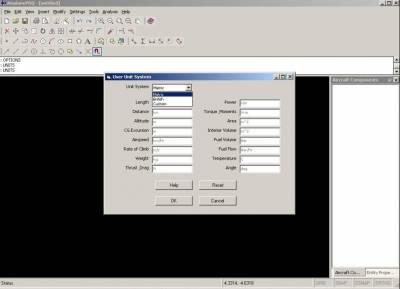
|
| |
| |
| AirMan | Дата: Четверг, 13.11.2008, 15:12 | Сообщение # 3 |
|
Подпоручик
Группа: Модераторы
Сообщений: 13
Статус: Offline
| Заходим меню File (Файл) -> New Airplane (Новый самолёт)... 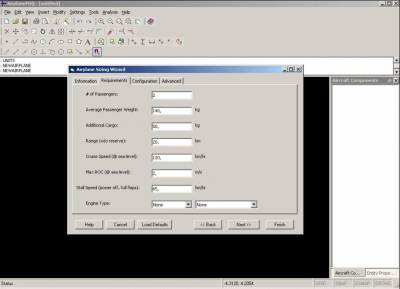 вкладка Information (Информация) в поле Aircraft Name: вписываем название Вашего самолёта
в поле Designer: можно вписать себя любимого
в поле Design Date: оставьте как есть - там просто текущая дата и не более
давим кнопку "Next >>" (Дальше) 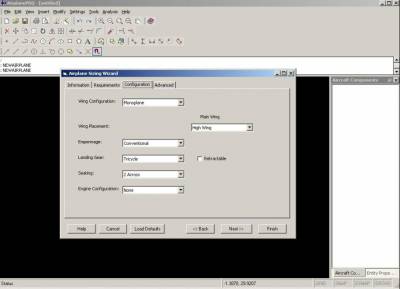 вкладка Requirements (Свойства) в поле N of Passengers - количество посадочных мест (кресел), в моём случае 2
в поле Average Passenger Weight: быстренько бежим на весы и вешаем себя и своего товарища (с кем будете летать) складываем и вписываем вес в кг.
в поле Additional Cargo: вес багажа в кг. в моём случае 50 кг. (две канистры с бензином на всякий случай)
в поле Range (w/o reserve): вписываем дальность полёта в км. (туда и обратно)
в поле Max ROC (@ sea level): ставим 2
в поле Stall Speed (power off, full flaps): ставим скорость сваливания при выпущенной механизации (закрылки выпущены полностью)
в поле Engine Type: выбираем "None" - если этого не сделать, то после работы мастера получим 10 километровую тонкую вертикальную полосу
давим кнопку "Next >>" (Дальше) 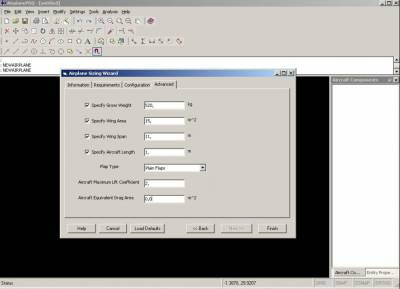 вкладка Configuration (Конфигурация) в поле Wing Configuration: можно указать тип крыла Вашего самолёта - в моём случае это моноплан
в поле Main Wing можно выбрать положение главного крыла - высокое, среднее или низкое, у меня высокое
всё остальное можно оставить как у меня
опять давим кнопку "Next >> " (Дальше) жмём кнопку Finish (Закончить) мастер закрывается и....
|
| |
| |
| AirMan | Дата: Четверг, 13.11.2008, 15:17 | Сообщение # 4 |
|
Подпоручик
Группа: Модераторы
Сообщений: 13
Статус: Offline
| О УЖАССС!!! О ЧТО ЭТО??? КАКОЙ КОШМАРРР!!! А-А-А-А!!!! скажете Вы! 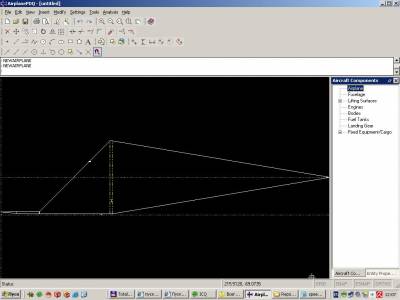 Спокойно! Не пугайтесь! медленный вздох-выдох, вздох-выдох... Всё нормально! Всё хорошо!
сейчас всё будем исправлять!
|
| |
| |
| AirMan | Дата: Четверг, 13.11.2008, 15:19 | Сообщение # 5 |
|
Подпоручик
Группа: Модераторы
Сообщений: 13
Статус: Offline
| идём в меню Settings (Установки) и выбираем Drawing Scale (Шкала рисунка)
в списке New Drawing Units ставим mm - милиметры и жмём ОК 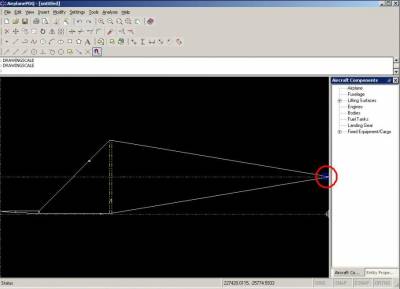 мышкой счёлкаем по самой крайней правой вершине, произойдёт выбор точки, щёлкаем ещё раз и отводим точку в лево как на скрине: 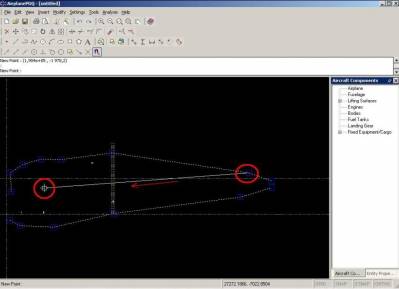
|
| |
| |
| AirMan | Дата: Четверг, 13.11.2008, 15:21 | Сообщение # 6 |
|
Подпоручик
Группа: Модераторы
Сообщений: 13
Статус: Offline
| обратите внимание на то, что наша модель в милиметрах! (отмечено красным элипсом внизу экрана) 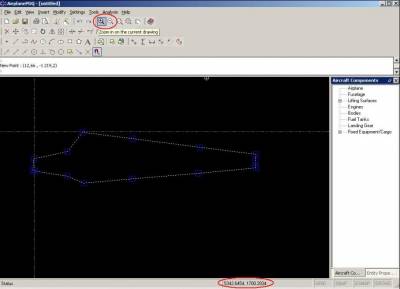 по экрану так же можно перемещаться с помощью курсорных стрелок.
|
| |
| |
| AirMan | Дата: Четверг, 13.11.2008, 15:22 | Сообщение # 7 |
|
Подпоручик
Группа: Модераторы
Сообщений: 13
Статус: Offline
| после того, как мы набросали эскиз нашего самолёта, пользуясь вышеуказанными методами перемещения ищем кресла и выделяем их (как обычно мышкой щёлкаем в левом верхнем углу и тащим в правый нижний) так, чтобы кресла оказались внутри выделения затем нажимаем кнопку на панели инструментов: 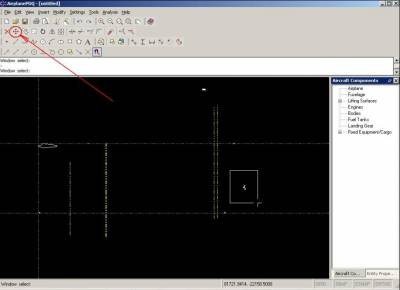
|
| |
| |
| AirMan | Дата: Четверг, 13.11.2008, 15:25 | Сообщение # 8 |
|
Подпоручик
Группа: Модераторы
Сообщений: 13
Статус: Offline
| затем кликаем мышкой в центр кресел и перенводим мышку в центр нашего самолёта и кликаем, приближаем самолёт и видим сиденья внутри самолёта: 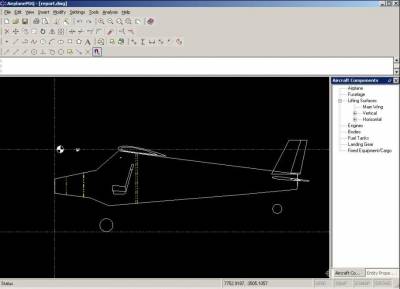
|
| |
| |
| AirMan | Дата: Четверг, 13.11.2008, 15:29 | Сообщение # 9 |
|
Подпоручик
Группа: Модераторы
Сообщений: 13
Статус: Offline
| тоже самое делаем с весом (Cargo (полезная нагрузка) - ящик такой), с шасси, с крылом и с хвостом
после того как всё перенесли куда надо идём в меню View (Вид) и выбираем Update View (Обновить вид) далее опять в меню View выбираем Top View (Вид сверху) это вид на самолет сверху! приближая удаляя и перемещая точки фюзеляжа сужаем его до правильных размеров: после редактирования фюзеляжа идём в меню View и выбираем Update View. в результате мы должны увидеть вот это: 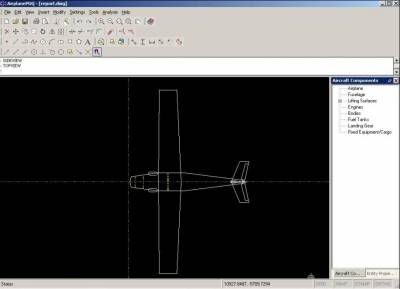
|
| |
| |
| AirMan | Дата: Четверг, 13.11.2008, 15:31 | Сообщение # 10 |
|
Подпоручик
Группа: Модераторы
Сообщений: 13
Статус: Offline
| Ну что - настроение поднимается? Но ещё рано радоваться!!! Идём в меню View (Вид) и выбираем Side View (Вид с боку) вернулись к виду с боку, идём в меню View (Вид) и выбираем Frame Selector (ВЫбор сечения) в открывшемся окне давим кнопку Delete Frame (Удалить сечение) в открывшемся окне ставим галочки во всех строках кроме самой нижней - как у меня: 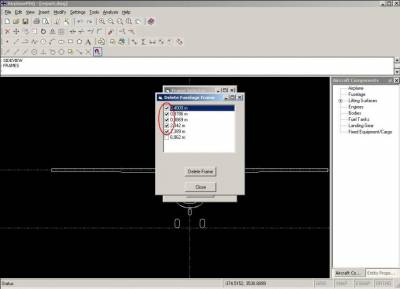
|
| |
| |
| AirMan | Дата: Четверг, 13.11.2008, 15:32 | Сообщение # 11 |
|
Подпоручик
Группа: Модераторы
Сообщений: 13
Статус: Offline
| затем нажимаем Delete Frame (Удалить сечение) затем Close (Закрыть) и Close (Закрыть) Идём в меню View (Вид) и выбираем Side View (Вид сбоку)
видим, что нет больше сечений, наша задача добавить сечения в нужные места! для этого идём в меню Insert (Вставка) и выбираем Frame (Сечение) затем наводим мышку в место, очень приблеженное к началу капота, но не на само начало, а то ничего не получится, кликаем мышкой - появится сечение! (почти не видно) затем проделываем всё тоже самое по всему фюзеляжу в местах где линия фюзеляжа имеет изгиб (угол) должно получится вот это: 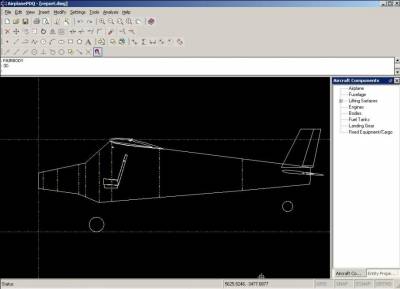
|
| |
| |
| AirMan | Дата: Четверг, 13.11.2008, 15:34 | Сообщение # 12 |
|
Подпоручик
Группа: Модераторы
Сообщений: 13
Статус: Offline
| после этого идём в меню Insert (Вставка) и выбираем Engine (Двигатель) в открывшемся окне выбираем двигатель, диаметр пропеллера и нажимаем ОК далее ставим мышку на начало капота и чуть выше, кликаем мышкой - появится двигатель с винтом! если не туда ткнули, то ничего страшного - всегда можно выделить двигатель + винт и переместить куда нужно
как это делать я уже говорил. после некоторых уточнений и доработок у меня получилось вот это: 
|
| |
| |
| AirMan | Дата: Четверг, 13.11.2008, 15:35 | Сообщение # 13 |
|
Подпоручик
Группа: Модераторы
Сообщений: 13
Статус: Offline
| Вот собственно то, что получилось в 3D: 
|
| |
| |
| AirMan | Дата: Четверг, 13.11.2008, 15:41 | Сообщение # 14 |
|
Подпоручик
Группа: Модераторы
Сообщений: 13
Статус: Offline
| А дальше всё просто - меню File (Файл) выбираем Export X-Plane Aircraft File (Экспорт в Х-Plane) далее указываем имя файла и путь, незабываем указать версию X-Plane ... 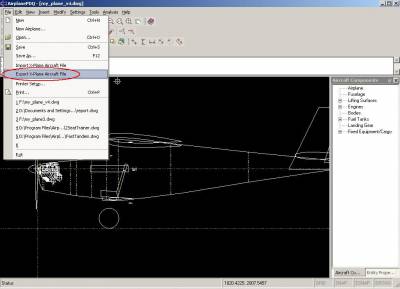 и вперёд!  
|
| |
| |
| avm | Дата: Четверг, 30.12.2010, 14:00 | Сообщение # 15 |
 Подполковник
Группа: Администраторы
Сообщений: 107
Статус: Offline
| Вышла новая версия программы На первый взгляд работает корректнее чем ее версия от 2004 г   вот...
- А вы молчите! Вы на контрольной такую херню про тахометр натворили !
|
| |
| |



